ይህ wikiHow በዊንዶውስ ኮምፒተሮች ላይ የድምፅ ውፅዓት እንዲጠፋ የሚያደርጉ የተለመዱ ችግሮችን እንዴት እንደሚፈቱ ያስተምራል። በእጅዎ ያለው ችግር በራስዎ ለመመርመር እና ለማስተካከል በጣም የተወሳሰበ ሊሆን እንደሚችል ያስታውሱ። በእንደዚህ ዓይነት ሁኔታ ኮምፒተርዎን ወደ ባለሙያ የቴክኒክ ጥገና አገልግሎት መውሰድ ያስፈልግዎታል።
ደረጃ
ዘዴ 1 ከ 5 - መሰረታዊ ጥገናዎችን ማከናወን
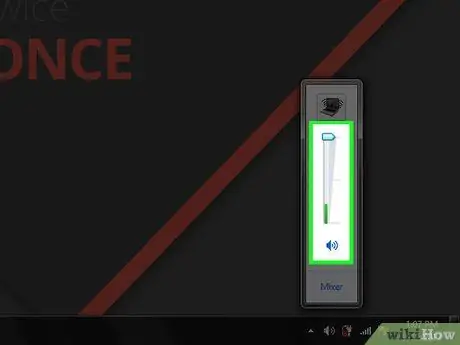
ደረጃ 1. የኮምፒውተሩ ድምጽ አለመዘጋቱን ያረጋግጡ።
ብዙውን ጊዜ እርስዎ የኮምፒተርን መጠን ዝቅ እንዳደረጉ ወይም እንዳጠፉት ይረሳሉ። ሌላ ማንኛውንም እርምጃ ከመውሰዱ በፊት “የድምጽ መጨመሪያ” ቁልፍን ይጫኑ እና ድምጹ ከጨመረ ይመልከቱ።
የድምፅ ጠቋሚው መቶ በመቶ ደረጃውን ያሳያል እና ድምፁ አሁንም የማይሰማ መሆኑን ካዩ ወደ ቀጣዩ ደረጃ ይቀጥሉ።
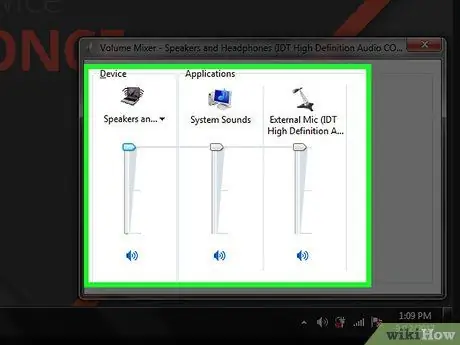
ደረጃ 2. የኦዲዮ መሣሪያ ግንኙነትን ይፈትሹ።
የድምፅ ማጉያዎቹ ወይም የጆሮ ማዳመጫዎቹ በከፊል ብቻ ከተያያዙ ኮምፒዩተሩ ድምጽ አይሰጥም።
- እንዲሁም የድምፅ ውፅዋቱን ወደ ተገቢው መሣሪያ መለወጥ ያስፈልግዎታል።
- እንዲሁም ፣ በጥያቄ ውስጥ ያለው የኦዲዮ መሣሪያ ከትክክለኛው ወደብ ጋር መገናኘቱን ያረጋግጡ።
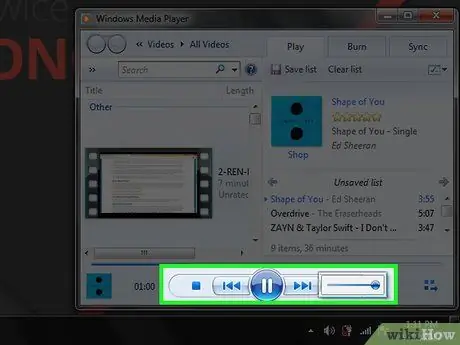
ደረጃ 3. የማይሰራውን የኦዲዮ መሣሪያ ይፈልጉ።
መሣሪያዎችን እርስ በእርስ በማገናኘት እና በማለያየት ዘፈኖችን ማጫወት ቀላሉ መንገድ እነሱን ማግኘት ነው። ከስርዓቱ ድምጽ ማጉያዎች ሳይሆን ከኮምፒውተሩ ዋና ድምጽ ማጉያዎች በኩል የድምፅ ውፅዓት ከሰሙ ችግሩ ከኮምፒውተሩ የመጣ ሳይሆን አይቀርም።
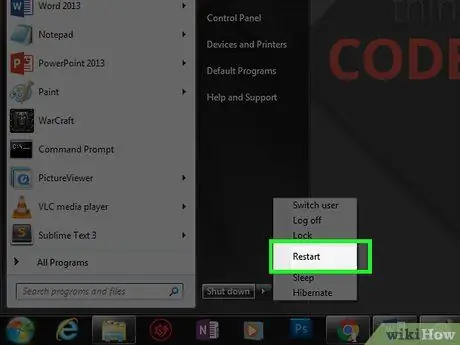
ደረጃ 4. ኮምፒተርውን እንደገና ያስጀምሩ።
የበለጠ ገዳቢ ዘዴዎችን ከመጠቀምዎ በፊት ኮምፒተርውን እንደገና በማስጀመር ኦዲዮውን እንደገና ለማስጀመር ይሞክሩ። ኮምፒዩተሩ ከተጫነ እና ድምፁ ከተመለሰ ወደ ቀጣዩ ደረጃዎች መቀጠል አያስፈልግዎትም።
ዘዴ 2 ከ 5 - የድምፅ ማደባለቅ መፈተሽ
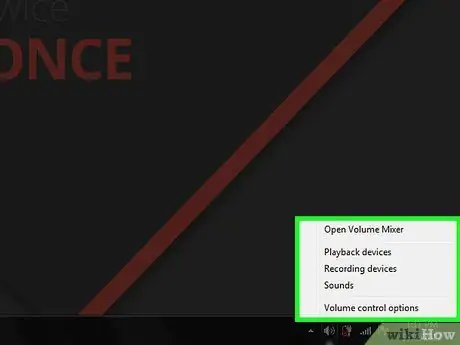
ደረጃ 1. በቀኝ ጠቅ ያድርጉ

በማያ ገጹ ታችኛው ቀኝ ጥግ ላይ ያለው የድምፅ ማጉያ አዶ ነው። አንዴ ጠቅ ካደረጉ ተቆልቋይ ምናሌ ይመጣል።
- ላፕቶፕ የሚጠቀሙ ከሆነ ተቆልቋይ ምናሌውን ለማሳየት የመዳሰሻ ሰሌዳውን በሁለት ጣቶች ይንኩ።
- የድምጽ አዶው በስራ አሞሌው ላይ ካልታየ ፣ አሞሌውን በቀኝ ጠቅ ያድርጉ ፣ “ጠቅ ያድርጉ” የተግባር አሞሌ ቅንብሮች "፣ ምረጥ" በተግባር አሞሌው ውስጥ የትኞቹ አዶዎች እንደሚታዩ ይምረጡ, እና ከ «ቀጥሎ ያለውን ማብሪያ / ማጥፊያ ያንሸራትቱ ጥራዝ ወደ ቀኝ (“በርቷል” አቀማመጥ)።
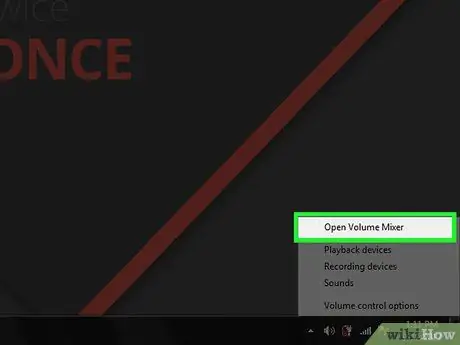
ደረጃ 2. ክፈት ጥራዝ ቀላቃይ የሚለውን ጠቅ ያድርጉ።
በተቆልቋይ ምናሌ አናት ላይ ነው።
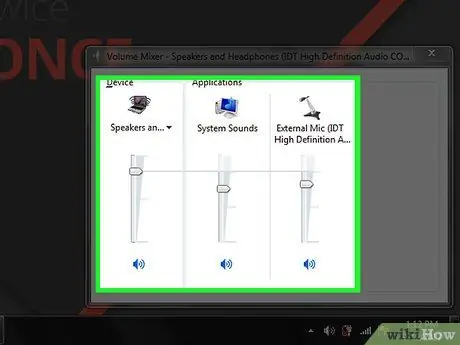
ደረጃ 3. ለተከፈቱ መተግበሪያዎች የድምፅ ደረጃን ይገምግሙ።
እያንዳንዱ ክፍት መተግበሪያ ከአዶው በታች የፔንታጎን ተንሸራታች አለው። ተንሸራታቹ በ “ቀላቃይ” መስኮት ታችኛው ክፍል ላይ ከሆነ ፣ የሚመለከተው ትግበራ ዋና መጠን ድምጸ -ከል ተደርጎበታል።
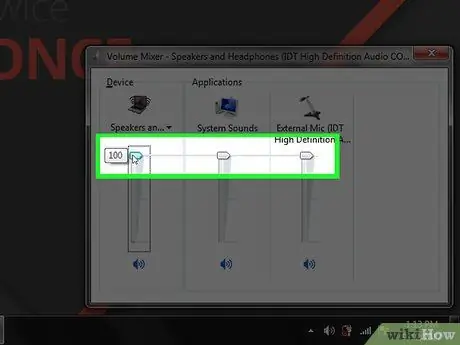
ደረጃ 4. ጠቅ ያድርጉ እና የድምጽ ተንሸራታቹን ወደ ላይ ይጎትቱ።
ከዚያ በኋላ በጥያቄ ውስጥ ያለው የመተግበሪያ መጠን ይጨምራል።
የአጠቃላዩን የስርዓት መጠን ለመጨመር ከፈለጉ ጠቅ ያድርጉ እና “ተናጋሪዎች” የድምፅ ተንሸራታች ወደ ላይ ይጎትቱ።
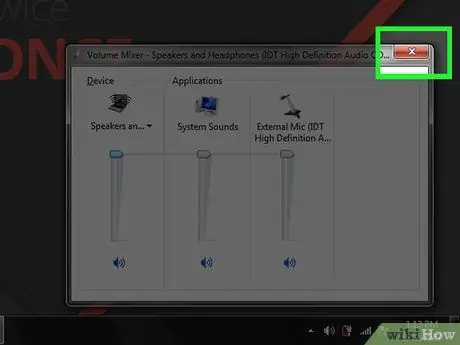
ደረጃ 5. X ን ጠቅ ያድርጉ።
በ “ቀላቃይ” መስኮት የላይኛው ቀኝ ጥግ ላይ ነው። የኮምፒውተሩ የድምጽ ችግር ከመቀላቀያው የመጣ ከሆነ ፣ አሁን ተፈትቷል።
ዘዴ 3 ከ 5 - የተናጋሪውን ቅርጸት መለወጥ
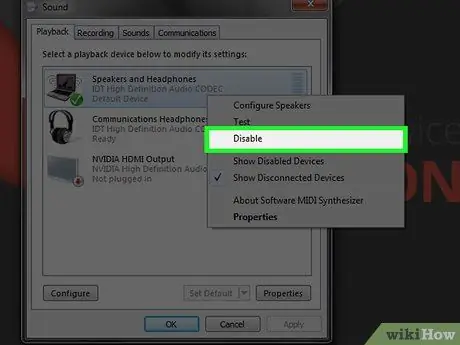
ደረጃ 1. ሁሉንም የኦዲዮ መሣሪያዎች ከኮምፒዩተር ያላቅቁ።
ይህ መሣሪያ የጆሮ ማዳመጫዎችን ፣ ድምጽ ማጉያዎችን እና ከኮምፒውተሩ የጆሮ ማዳመጫ ማስገቢያ ወይም ወደብ ጋር የሚገናኙ ሌሎች መሣሪያዎችን ያካትታል።
- የብሉቱዝ ጆሮ ማዳመጫውን ከኮምፒዩተር ጋር ካገናኙት መሣሪያውን ያላቅቁት።
- የዴስክቶፕ ኮምፒተርን የሚጠቀሙ ከሆነ ድምጽ ማጉያዎቹን በጥብቅ ያያይዙ።
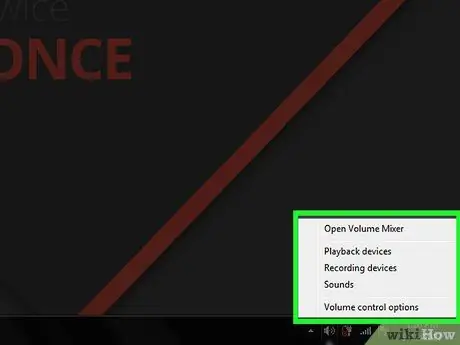
ደረጃ 2. የድምጽ አዶውን በቀኝ ጠቅ ያድርጉ።
በማያ ገጹ ታችኛው ቀኝ ጥግ ላይ ነው።
- ላፕቶፕ የሚጠቀሙ ከሆነ ተቆልቋይ ምናሌውን ለማሳየት የመዳሰሻ ሰሌዳውን በሁለት ጣቶች ይንኩ።
- የድምጽ አዶው በስራ አሞሌው ላይ ካልታየ ፣ አሞሌውን በቀኝ ጠቅ ያድርጉ ፣ “ጠቅ ያድርጉ” የተግባር አሞሌ ቅንብሮች "፣ ምረጥ" በተግባር አሞሌው ውስጥ የትኞቹ አዶዎች እንደሚታዩ ይምረጡ, እና ከ «ቀጥሎ ያለውን ማብሪያ / ማጥፊያ ያንሸራትቱ ጥራዝ ወደ ቀኝ (“በርቷል” አቀማመጥ)።
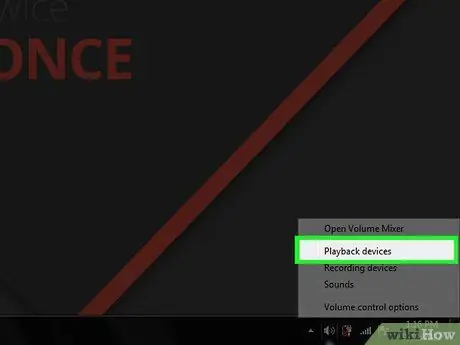
ደረጃ 3. የመልሶ ማጫዎቻ መሣሪያዎችን ጠቅ ያድርጉ።
በተቆልቋይ ምናሌው መሃል ላይ ነው።
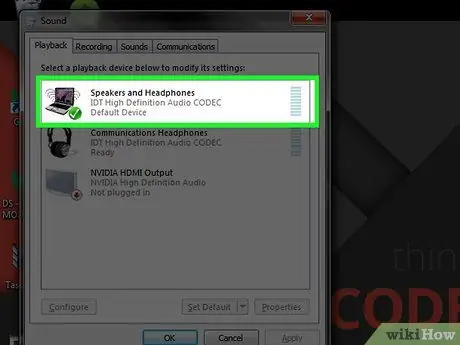
ደረጃ 4. ድምጽ ማጉያዎች ላይ ሁለቴ ጠቅ ያድርጉ።
ከዚያ በኋላ የኮምፒውተሩ ዋና የድምፅ ማጉያ ባህሪዎች መስኮት ይታያል።
በዴስክቶፕ ኮምፒተር ላይ የተገናኘውን ድምጽ ማጉያ ስም ጠቅ ያድርጉ።
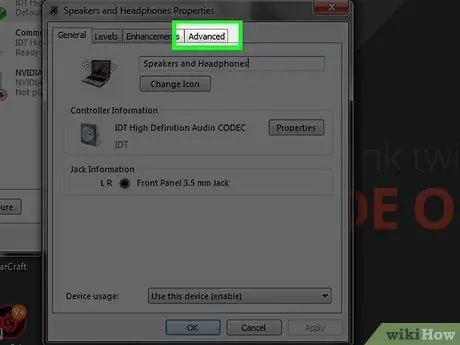
ደረጃ 5. የላቀ ትርን ጠቅ ያድርጉ።
በመስኮቱ አናት ላይ ትር ነው።
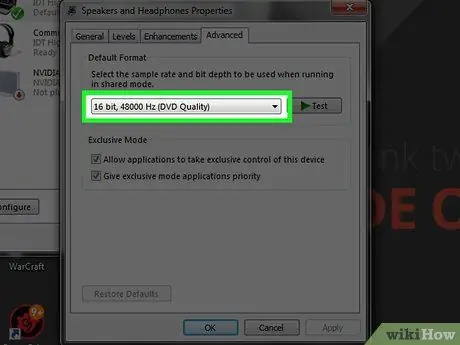
ደረጃ 6. በ "ነባሪ ቅርጸት" ጽሑፍ ስር ተቆልቋይ ሳጥኑን ጠቅ ያድርጉ።
ይህ ሳጥን እንደ “24-ቢት ፣ 44100 ኤች (ስቱዲዮ ጥራት)” ወይም “16-ቢት ፣ 48000 ኤች (ዲቪዲ ጥራት)” የሚል ስያሜ ሊያሳይ ይችላል።
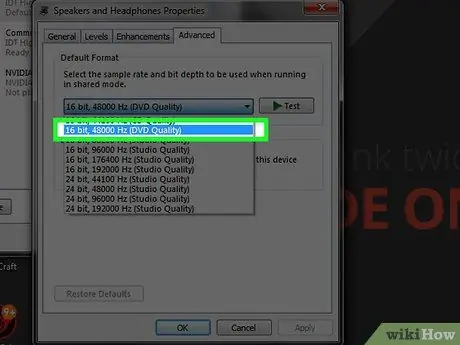
ደረጃ 7. አዲሱን ድግግሞሽ አማራጭ ጠቅ ያድርጉ።
ሳጥኑ መጀመሪያ ላይ “24 ቢት” የሚል አማራጭ ሆኖ ከተለጠፈ ፣ የ 16 ቢት አማራጩን (ወይም በተቃራኒው) ይምረጡ።
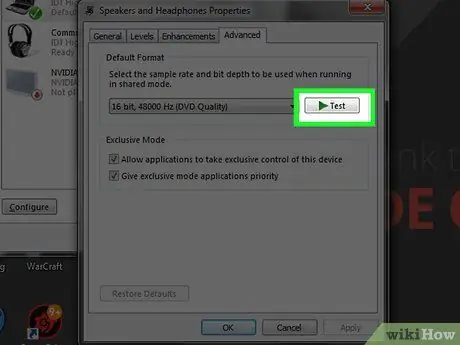
ደረጃ 8. ሙከራን ጠቅ ያድርጉ።
በመስኮቱ በቀኝ በኩል ነው። ጠቅ ከተደረገ በኋላ ምርጫው የሚሰራ ከሆነ የድምፅ ማጉያው ድምጽ ያሰማል።
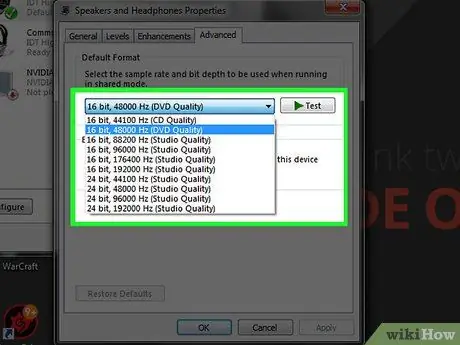
ደረጃ 9. ፈተናውን በእያንዳንዱ ድግግሞሽ ይድገሙት።
ድምጽን የሚሰጥ ድግግሞሽ አማራጭ ካገኙ በኮምፒተርዎ ላይ ያለው የኦዲዮ ችግር በተሳካ ሁኔታ ተፈትቷል።
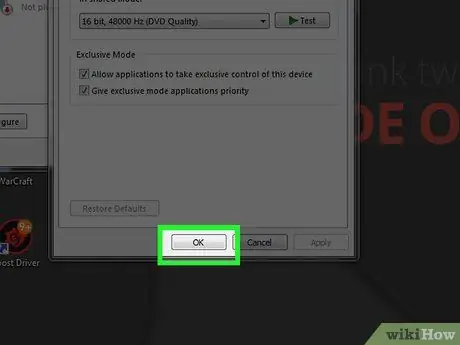
ደረጃ 10. እሺ የሚለውን ቁልፍ ጠቅ ያድርጉ።
ከዚያ በኋላ ቅንብሮቹ ይቀመጣሉ።
ዘዴ 4 ከ 5 - የዊንዶውስ ኦዲዮ ነጂን ማዘመን

ደረጃ 1. የ “ጀምር” ምናሌን ይክፈቱ።
በማያ ገጹ ታችኛው ግራ ጥግ ላይ ያለውን የዊንዶውስ አርማ ጠቅ ያድርጉ ፣ ወይም እሱን ለመክፈት Win ቁልፍን ይጫኑ።
በዊንዶውስ 8 ውስጥ በማያ ገጹ በላይኛው ግራ ጥግ ላይ ያንዣብቡ ፣ ከዚያ የማጉያ መነጽር አዶውን ጠቅ ያድርጉ።
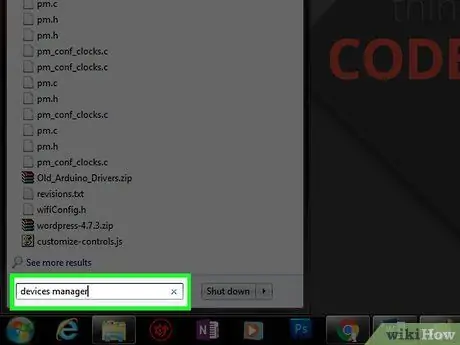
ደረጃ 2. በ “ጀምር” ምናሌ ውስጥ የመሣሪያ አስተዳዳሪን ይተይቡ።
ከዚያ በኋላ የመሣሪያ አስተዳዳሪ ፕሮግራም አዶ በ “ጀምር” መስኮት አናት ላይ ይታያል።
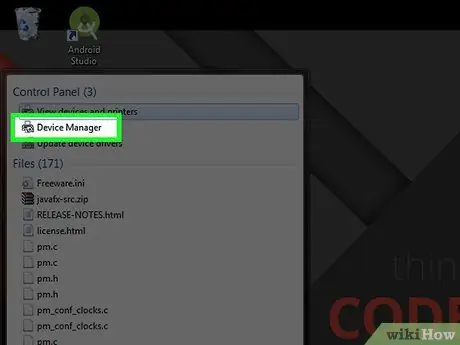
ደረጃ 3. ጠቅ ያድርጉ

"እቃ አስተዳደር".
ይህ አማራጭ እርስ በእርስ አጠገብ የአታሚ እና የካሜራ ምስል ይመስላል።
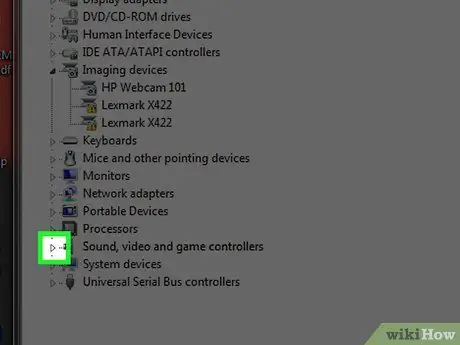
ደረጃ 4. ማያ ገጹን ያንሸራትቱ እና ጠቅ ያድርጉ

በግራ በኩል የድምፅ ፣ የቪዲዮ እና የጨዋታ ተቆጣጣሪዎች።
ይህ አማራጭ በመሣሪያ አቀናባሪ ፕሮግራም መስኮት ግርጌ ላይ ነው። ከዚያ በኋላ በኮምፒተር ላይ የተጫኑ መሣሪያዎች እና የኦዲዮ ፕሮግራሞች ዝርዝር ይታያል።
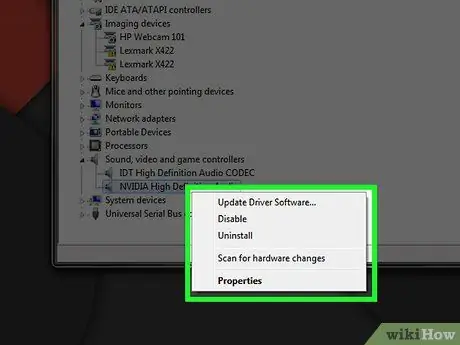
ደረጃ 5. “ከፍተኛ ጥራት ኦዲዮ” የሚለውን አማራጭ በቀኝ ጠቅ ያድርጉ።
ይህ አማራጭ ብዙውን ጊዜ “[ብራንድ] ከፍተኛ ጥራት ኦዲዮ” (ለምሳሌ። ሪልቴክ ከፍተኛ ጥራት ኦዲዮ ”).
የአሁኑን ንቁ የድምፅ ማጉያ ስርዓት ስም ለማሳየት በታችኛው ቀኝ ጥግ ላይ ያለውን የድምጽ አዶ ጠቅ ያድርጉ።
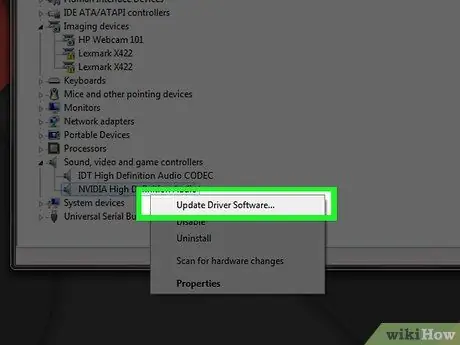
ደረጃ 6. ነጂዎችን አዘምን የሚለውን ጠቅ ያድርጉ።
በተቆልቋይ ምናሌ አናት ላይ ነው።
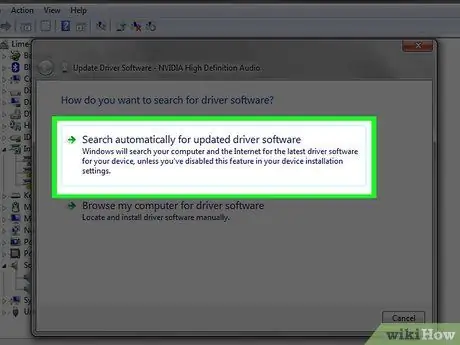
ደረጃ 7. ለተዘመነ የአሽከርካሪ ሶፍትዌር በራስ -ሰር ፍለጋን ጠቅ ያድርጉ።
በ “ሾፌር ዝመና” መስኮት ውስጥ ይህ ቁልፍ የላይኛው አማራጭ ነው። ከዚያ በኋላ ኮምፒዩተሩ ወዲያውኑ የማዘመኛውን ፋይል ይፈልጋል።
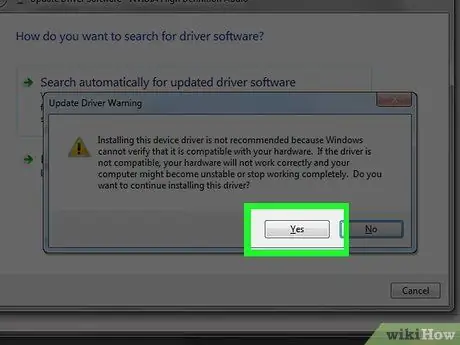
ደረጃ 8. ከተጠየቁ አዲስ ሾፌሮችን ይጫኑ።
“ጠቅ በማድረግ ምርጫዎን ማረጋገጥ ሊያስፈልግዎት ይችላል” አዎ "ወይም" ጫን » ሆኖም ፣ አዲስ አሽከርካሪዎች ብዙውን ጊዜ በራስ -ሰር ይወርዳሉ።
ኮምፒዩተሩ የአሽከርካሪውን የቅርብ ጊዜ ስሪት እየተጠቀመ ከሆነ በኮምፒውተሩ ላይ ያለው የድምፅ ችግር ከአሽከርካሪው ጋር የተገናኘ አይደለም።
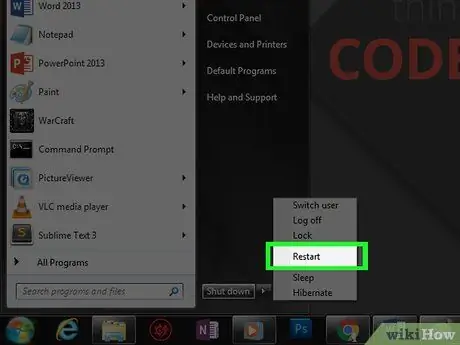
ደረጃ 9. ኮምፒተርውን እንደገና ያስጀምሩ።
ሾፌሩ መጫኑን ከጨረሰ በኋላ ለውጦቹ እንዲተገበሩ ኮምፒተርውን እንደገና ማስጀመር ያስፈልግዎታል። አሽከርካሪው በኮምፒተርዎ ላይ የድምፅ ውፅዓት መጥፋት እየፈጠረ ከሆነ ፣ አሁን ድምጽ መስማት መቻል አለብዎት።
ዘዴ 5 ከ 5 - የትእዛዝ ፈጣን ፕሮግራም መጠቀም
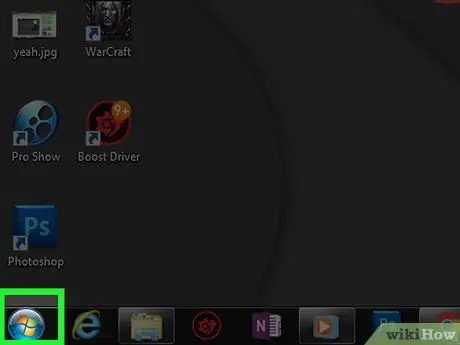
ደረጃ 1. የ “ጀምር” ምናሌን ይክፈቱ።
በማያ ገጹ ታችኛው ግራ ጥግ ላይ ያለውን የዊንዶውስ አርማ ጠቅ ያድርጉ ፣ ወይም እሱን ለመክፈት Win ቁልፍን ይጫኑ።
በዊንዶውስ 8 ውስጥ በማያ ገጹ በላይኛው ቀኝ ጥግ ላይ ያንዣብቡ እና የማጉያ መነጽር አዶውን ጠቅ ያድርጉ።
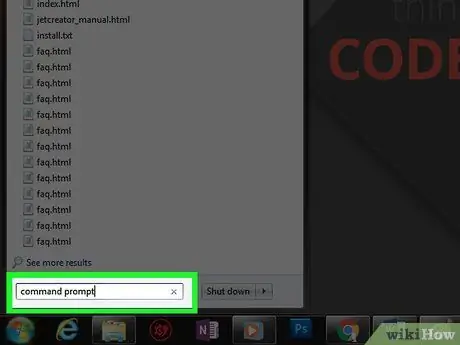
ደረጃ 2. በ “ጀምር” ምናሌ ውስጥ የትእዛዝ ጥያቄን ይተይቡ።
ከዚያ በኋላ የትእዛዝ ፈጣን ፕሮግራም አዶ በ “ጀምር” መስኮት አናት ላይ ይታያል።
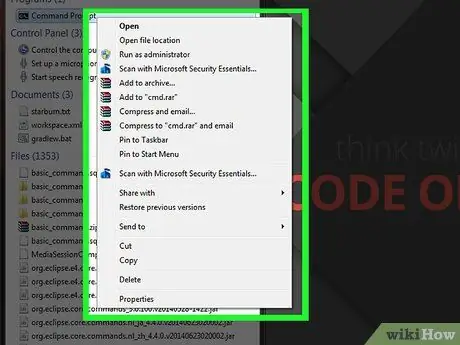
ደረጃ 3. የትእዛዝ ፈጣን አዶን በቀኝ ጠቅ ያድርጉ።
ይህ አዶ ጥቁር ሳጥን ይመስላል። ተቆልቋይ ምናሌ ከዚያ በኋላ ይታያል።
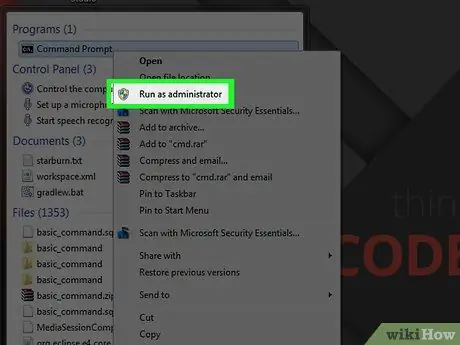
ደረጃ 4. እንደ አስተዳዳሪ አሂድ የሚለውን ጠቅ ያድርጉ።
በተቆልቋይ ምናሌ አናት ላይ ነው።
በዚህ ጊዜ በኮምፒተር ላይ የአስተዳዳሪ መብቶች ከሌሉዎት በቀላሉ የትእዛዝ አዶን ጠቅ ያድርጉ።
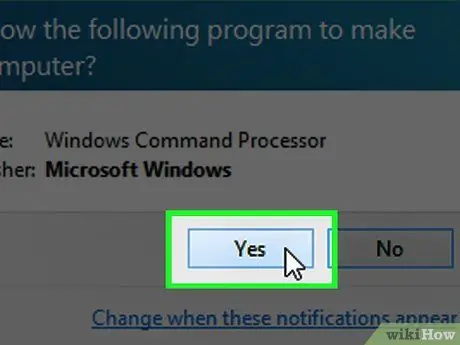
ደረጃ 5. ከተጠየቁ እሺን ጠቅ ያድርጉ።
የትእዛዝ መስመር ወዲያውኑ ይከፈታል።
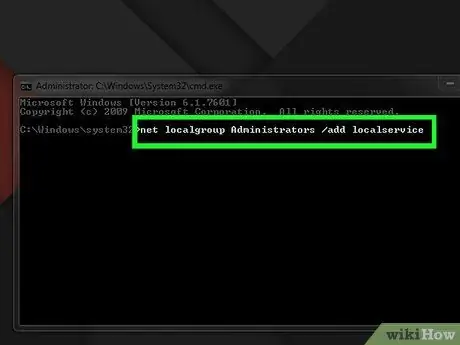
ደረጃ 6. የተጣራ አካባቢያዊ ቡድን አስተዳዳሪዎችን ይተይቡ /የአከባቢን አገልግሎት ያክሉ።
ይህ ትዕዛዝ የኮምፒተርን ኦዲዮ ነጂን ጨምሮ የስርዓት ፋይሎችን ለመፍጠር እና ለማስፈፀም የሚያስፈልገውን መሠረታዊ የደህንነት ደረጃ ዝቅ ያደርገዋል።
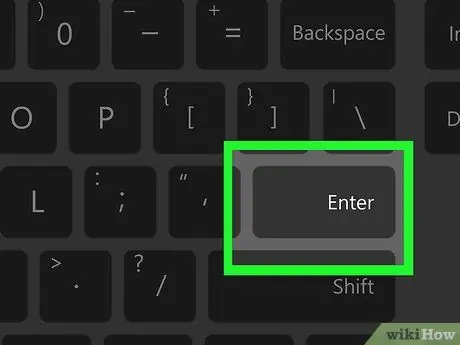
ደረጃ 7. Enter ቁልፍን ይጫኑ።
ከዚያ በኋላ ትዕዛዙ ይፈጸማል።
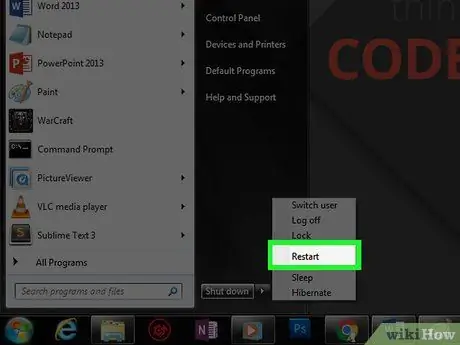
ደረጃ 8. ኮምፒተርውን እንደገና ያስጀምሩ።
አንዴ ትዕዛዙ ከሠራ በኋላ ለውጦቹን ለመተግበር ኮምፒተርውን እንደገና ያስጀምሩ።







